NetHunter'ı Yükleme
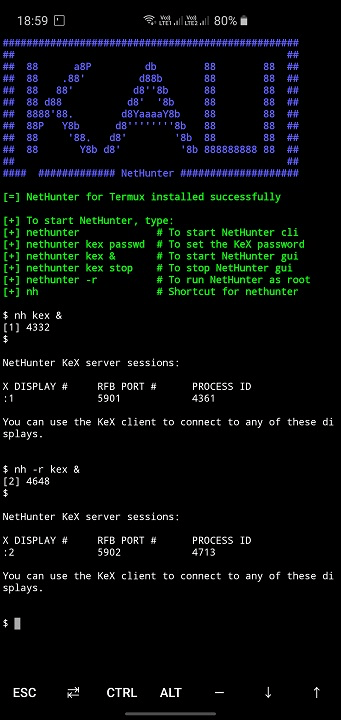
Kısaca NetHunter'ı kurmak aşağıdaki adımları takip ederiz:
1)Önceden oluşturulmuş bir ISO indirin veya kendi ISO’nuzu oluşturun
2)Cihazınızı geliştirici moduna geçirin
3)Cihazınızda gerekli izinleri sağlayın
4)TWRP'yi yükleyin
5)Magisk'i yükleyin
6)Android 9 ve üzeri: "veri"yi biçimlendirin ve Universal DM-Verity & ForceEncrypt Disabler'ı yükleyin
7)NetHunter'ı yükleyin
8)Android 10 ve üzeri: NetHunter Uygulamasını NetHunter Store'dan güncelleyin
9)Kurulumu tamamlamak için NetHunter Uygulamasını çalıştırın
1. NetHunter destek ve hazır ISO kalıpları
Cihazınızın ve Android sürümünüzün desteklendiğini gitlab canlı raporları aracılığıyla onaylayabilirsiniz: Üç ayda bir yayınlanan NetHunter imaj (ISO) listesi NetHunter kernel istatistikleri NetHunter kernel tablosu ile NetHunter ekibi, resmi NetHunter indirme sayfasında seçilen bir cihaz listesi için imajlar (ISO) oluşturur ve yayınlar. Cihazlarınız NetHunter tarafından destekleniyorsa ancak önceden oluşturulmuş bir imaj (ISO) olarak mevcut değilse, "NetHunter Oluşturma" belgelerindeki adımları izleyerek kendi imaj dosyanızı kolayca oluşturabilirsiniz.
Link : Orjinal İndirme Sayfası
2. Cihazınızı "Geliştirici Moduna" Almak
Kurulum başlamadan önce, cihazınızda Geliştirici modunu etkinleştirmelisiniz. Bu, Ayarlar -> Hakkında'ya gidip Geliştirici modunun etkinleştirildiğine dair bildirim alana kadar Yapı numarası alanına 7 kez dokunarak yapılır. Ana ayarlar sayfasına geri dönün ve Geliştirici seçenekleri başlıklı yeni bir bölümünüz olacak. Yeni Geliştirici seçenekleri bölümüne dokunun ve hem Gelişmiş Yeniden Başlatma hem de Android Hata Ayıklama seçeneklerini etkinleştirin.
Örnek için : Youtube videosu
3. - 5. Android cihazınızda recovery kilidini açma, rootlama ve yükleme
NetHunter, Kitkat'tan Android Q'ya kadar Android sürümlerini çalıştıran 60'tan fazla farklı cihazı destekler. NetHunter kurulum prosedürünü standart hale getirmiş olsa da, özel bir kurtarmanın kilidini açma, root etme ve kurma adımları cihazdan cihaza ve hatta Android sürümleri arasında farklılık gösterir. NetHunter için tercih edilen özel kurtarma TWRP'dir. NetHunter için cihazı rootlamak için tercih edilen yazılım Magisk'tir. XDA Developers Forum gibi tercih ettiğiniz internet kaynağından cihazınıza özel bir kurtarmanın kilidini açmak, rootlamak ve yüklemek için lütfen uygun kılavuza bakın.
Örnek için : Youtube videosu
TWRP kullanımı : Youtube Videosu
Magisk kullanımı : Youtube videosu
6. - 8. Universal DM-Verity ve ForceEncrypt Devre Dışı Bırakıcı
Android 9, 10 ve 11 kullanıcıları için ÖNEMLİ NOT: Lütfen NetHunter'ı kurmadan önce Universal DM-Verity, ForceEncrypt Disabler'ı yüklediğinizden ve veri bölümünü biçimlendirdiğinizden emin olun. Magisk, şifrelenmiş veri bölümlerinde kullanıcı bağlamı değişikliklerini desteklemez; bu, veri bölümü şifrelenmişse Kali rootfs'ye ssh aracılığıyla bağlanırken hatalara yol açar (ör. "Gerekli anahtar mevcut değil" gibi).
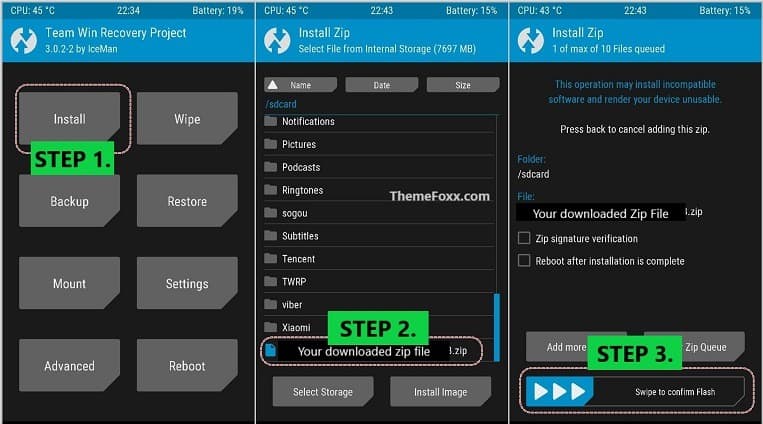
9. NetHunter ISO Kurulumu
Artık Android telefonunuz hazır olduğuna göre, NetHunter görüntüsünü ona aktarabiliriz, kurtarma modunda yeniden başlatın ve zip dosyasını telefonunuza yükleyin. Bittiğinde, kurulumu tamamlamak için NetHunter uygulamasını yeniden başlatın ve başlatın! Android 10 & 11 kullanıcıları için ÖNEMLİ NOT: Lütfen NetHunter'ı flash ettikten sonra NetHunter mağazasından NetHunter uygulamasını güncelleyin. Android 10, NetHunter'ın yapılandırma dosyalarını kaydetmek için geleneksel olarak kullandığımız depolama konumunu kullanmasını önleyen "kapsamlı depolama" kısıtlamaları getirdi. Konumu taşıma ve bir içe/dışa aktarma işlevi uygulama sürecindeyiz, ancak uygulamayı yanıp söndükten sonra NetHunter, yeni özellikler uygulanana kadar mevcut depolama konumuna erişmeye devam etmemizi sağlayan bir geçici çözüm sağlıyor.
Youtube Video Anlatımı







